Chrome là trình duyệt phổ biến nhất trên điện thoại Android, nhưng cũng chính là lý do khiến smartphone luôn trong tình trạng chạy chậm vì khi truy cập Chrome sẽ tốn rất nhiều bộ nhớ RAM trong máy. Nội dung dưới đây sẽ là một số mẹo nhỏ giúp bạn tối ưu RAM Chrome Android hữu hiệu nhất hiện nay.
- Hướng dẫn đặt, tạo, set RAM ảo cho điện thoại Oppo
- Oppo tràn RAM, sửa lỗi đầy bộ nhớ ram Oppo
- Tăng tốc Zenfone, tối ưu khởi động, làm sạch RAM Zenfone
- Hướng dẫn cài đặt, set RAM ảo điện thoại Zenfone
- Hướng dẫn fix lỗi Galaxy S6 tràn RAM
Chrome hiện là một trong những trình duyệt web được sử dụng nhiều nhất trên cả PC lẫn Mobile, tuy nhiên nhiều người dùng cảm thấy trình duyệt trên thiết bị của họ "rua bò" theo thời gian. Bên cạnh việc tối ưu bộ nhớ Android người dùng cần tối ưu Ram Chrome Android để tình duyệt được "mượt mà" hơn.
Tối ưu RAM cho Android khi dùng Chrome
- Tải trình duyệt web Google Chrome cho Android phiên bản mới nhất: download Chrome
Chuyển đổi nhanh giữa các tab
Bạn có thể sử dụng các phím tắt tiện lợi trong Chrome để nhanh chóng chuyển đổi giữa các tab. Chỉ cần trượt sang trái hoặc phải trên thanh công cụ phía trên cùng của Chrome là bạn có thể đi đến tab kế tiếp hoặc tab trước đó mà mình mở. Ngoài ra, thay vì mở hộp tab để xem danh sách các tab bạn đã mở, bạn có thể vuốt xuống thanh công cụ ở phía trên để xem danh sách các tab để tối ưu ram Android khi sử dụng trình duyệt Chrome
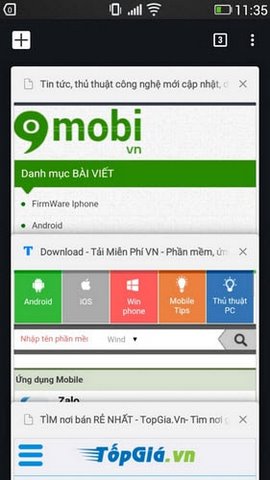
Đồng bộ các tab và bookmark giữa các thiết bị giúp tối ưu Ram trên Android khi sử dụng Chrome
Đây là một tính năng mới giúp bạn có thể đồng bộ các tab và dữ liệu trên Chrome giữa điện thoại và máy tính khi đăng nhập cùng một tài khoản Google.
Để cài đặt đồng bộ Chrome trên Android, bạn nhấp vào biểu tượng menu trong Chrome > Cài đặt – Settings > Tài khoản – Accounts > địa chỉ Email – Email address > Đồng bộ - Sync phí trên màn hình.
Để đồng bộ với Windows, Mac hoặc máy tính Linux, bạn hãy mở trình duyệt Chrome trên máy tính, sau đó click vào biểu tượng menu phía trên phải > Cài đặt – Settings > đăng nhập nếu như bạn chưa làm > Cài đặt đồng bộ nâng cao – Advanced sync settings > sau đó tích vào ô “Bookmarks and Open tabs”.
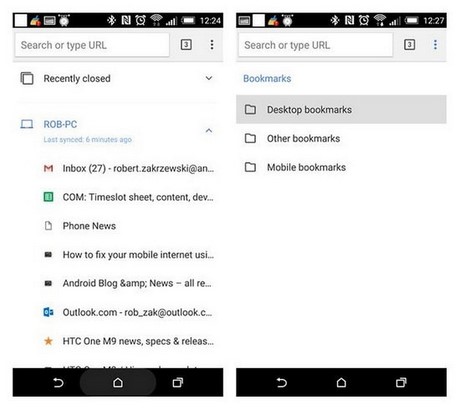
Để mở những tab từ máy tính trên thiết bị Android, chạm vào biểu tượng menu trong Chrome trên Android sau đó chọn Những tab gần đây – Recent Tabs > chọn thiết bị bạn muốn mở tab trong danh sách đó. Để mở các bookmark trong máy tính, nhấp vào biểu tượng menu > Bookmarks > Desktop bookmarks.
Thao tác bằng tay đến các menu tùy chọn
Bạn có thể nhấp và giữ ngón tay vào biểu tượng menutrong Chrome, sau đó chỉ cần trượt ngón tay của bạn xuống để lựa chọn tùy theo bạn muốn khi menu xuất hiện để tối ưu Ram Chrome Android
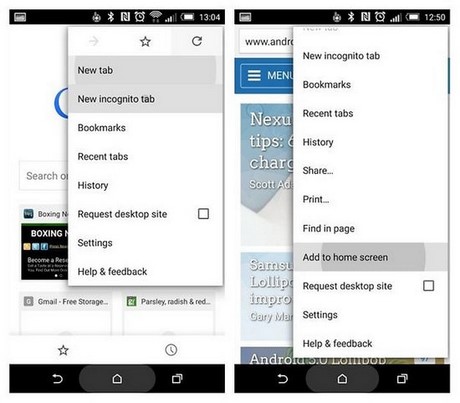
Giảm dữ liệu sử dụng
Một trong những tính năng hữu ích nhất trong Chrome chính là lựa chọn giảm dung lượng dữ liệu truy cập bằng các địa chỉ bạn truy cập.
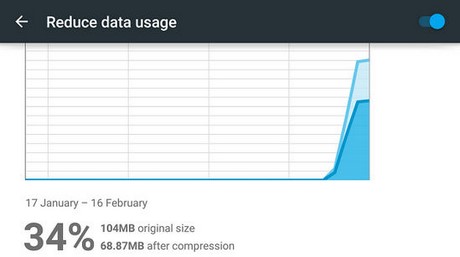
Để kích hoạt tính năng này, nhấp vào biểu tượng menu trong Chrome, chọn Cài đặt – Settings, sau đó kéo xuống dưới và chọn “Giảm dữ liệu sử dụng – Reduce data usage” và gạt sang nút bật.
Kích hoạt chế độ đọc giúp tối ưu Ram Chrome Android
Mở Chrome sau đó gõ vào thanh địa chỉ ://flags. Bạn đừng bận tâm đến cảnh báo khi xuất hiện. Sau đó, nhấp vào biểu tượng menu, “Tìm trong trang – Find in page”, sau đó gõ chế độ đọc.
Trong danh sách cờ, nhấp vào Kích hoạt biểu tượng đọc trên thanh công cụ - Enable Reader Mode Toolbar Icon, sau đó chọn Phát hành lại – Relaunch Now ở phía dưới trang. Một biểu tượng với chữ 'A' sẽ xuất hiện trong thanh công cụ của bạn mỗi khi bạn vào một trang web có thể được tối ưu hóa. Chỉ cần nhấp vào biểu tượng để thực hiện Chế độ đọc – Reader Mode.
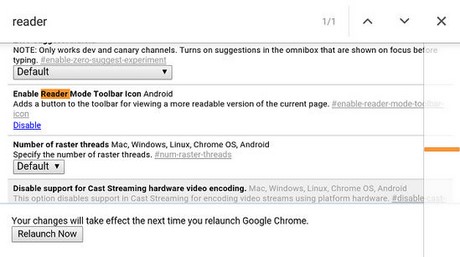
https://9mobi.vn/toi-uu-ram-chrome-android-3335n.aspx
Trên đây là một số hướng giúp người dùng tối ưu Ram Chrome Android giúp trình duyệt mượt hơn, tốc độ và ổn định hơn trong quá trình sử dụng, biện pháp nêu trên cũng sẽ giúp tăng tốc Android trong quá trình sử dụng.